Tài liệu hướng dẫn / Hướng dẫn phân hệ mua hàng / Làm cách nào để quản lí nhiều đề nghị cung ứng thông qua Yêu cầu cung ứng?
Làm cách nào để quản lí nhiều đề nghị cung ứng thông qua Yêu cầu cung ứng?
Một yêu cầu cung ứng (PT) (còn gọi là Gọi thầu) được sử dụng để tạo ra sự cạnh tranh giữa các nhà cung cấp để đơn vị thu mua có được lựa chọn cung ứng tốt nhất cho sản phẩm cần mua. So với yêu cầu báo giá thì Yêu cầu cung ứng được gửi đến nhiều nhà cung cấp, kêu gọi họ cạnh tranh năng lực với nhau và nhà cung ứng có năng lực và khả năng tốt nhất sẽ dành được cơ hội. Điều thú vị chính ở đây là điều này thường luôn đưa đến những sự cung ứng chất lượng hơn.
Cấu hình
Kích hoạt chức năng Yêu cầu cung ứng
Theo mặc định chức năng Yêu cầu cung ứng không được kích hoạt. Để kích hoặc tính năng này, bạn cần phải kích hoạt tùy chỉnh trước.
Trong mô-đun Purchase (Mua hàng), mở menu Configuration (Cấu hình) và nhấp chọn vào Settings (Cài đặt). Trong mục Orders (Đơn hàng), chọn Purchase Agreements (Hợp đồng mua hàng) sau đó nhấn SAVE (LƯU).
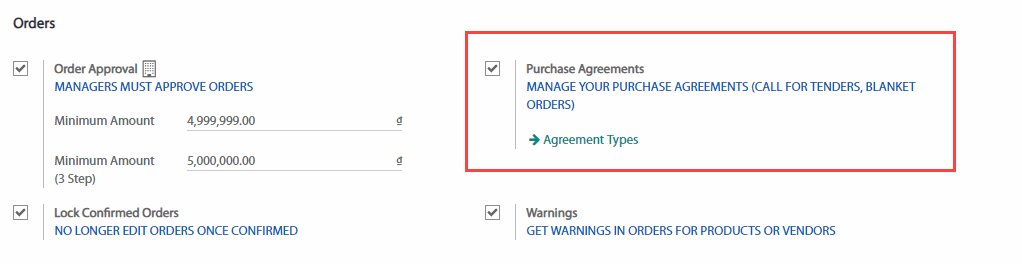
Tạo Yêu cầu cung ứng
Để tạo Yêu cầu cung ứng mới, mở Purchase (Mua hàng) > Purchase Agreements (Thỏa ước mua hàng).
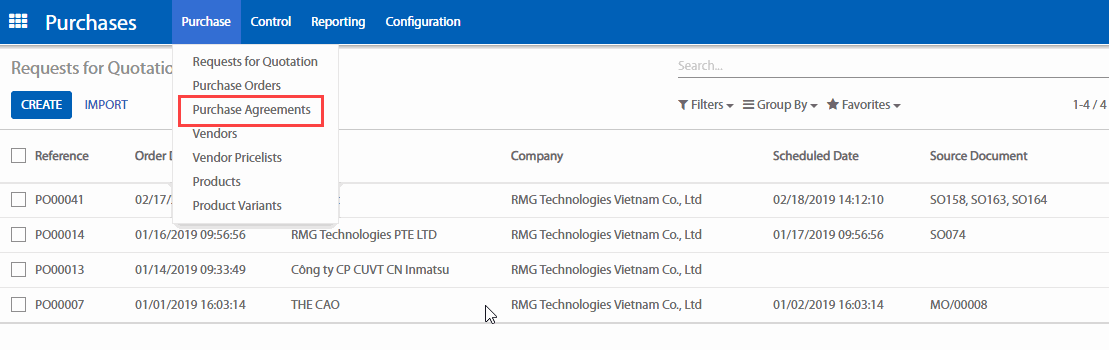
Trong cửa sổ Yêu cầu cung ứng, nhấp vào CREATE (TẠO), một cửa sổ Yêu cầu cung ứng mới sẽ xuất hiện. Theo mặc định, Phần mềm đặt tên các Yêu cầu cung ứng “TEXXXXX” nhưng bạn có thể đổi tên nếu muốn.
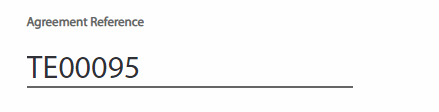
-
-
Trong trường Agreement Deadline (Hạn chót đặt hàng), chọn ngày đóng thầu.
-
Trong trường Responsible (Người phụ trách), bạn có thể chọn người chịu trách nhiệm tạo Yêu cầu cung ứng
Trong trường Ordering Date (Ngày đặt), chọn ngày bạn sẽ lên đơn hàng.
Trong trường Delivery Date (Ngày giao), chọn ngày sản phẩm sẽ được giao.
Trong trường Source Document (Tài liệu nguồn), bạn có thể chèn một PO tạo gần đây và dùng như một biểu mẫu.
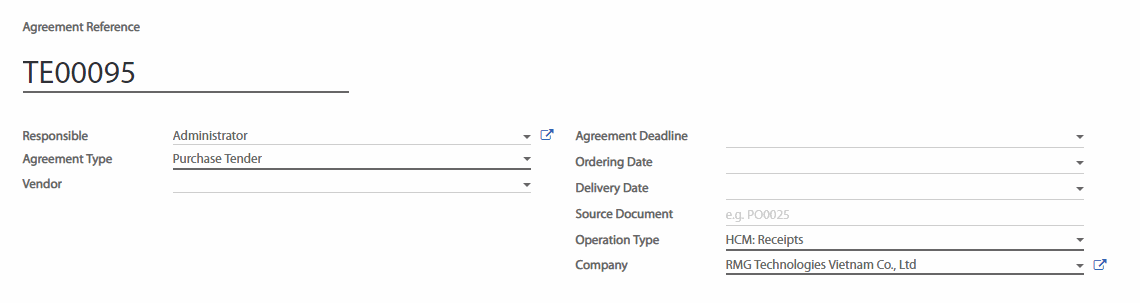
Trong mục Products (Sản phẩm), nhấp vào Add an item (Thêm một hạng mục).
Chọn sản phẩm trong danh sách Product (Sản phẩm), sau đó nhập vào Quantity (Số lượng). Bạn có thể thêm sản phẩm vào với số lượng bạn muốn.

Nhấp vào SAVE (LƯU), sau đó chọn COMFIRM (XÁC NHẬN). Yêu cầu báo giá/Mời thầu và tab Request a Quotation sẽ xuất hiện bên phải cửa sổ.
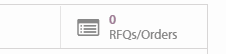
Nhấp vào Request a Quotation and chọn CREATE (TẠO) và nhập tên nhà cung cấp bạn muốn vào phiếu Yêu cầu cung ứng, sau đó nhấp chọn COMFIRM ORDER (XÁC NHẬN ĐƠN HÀNG). Bạn muốn bao nhiêu yêu cầu báo giá Nhà cung cấp thì tạo bấy nhiêu Yêu cầu cầu báo giá.

Danh sách các nhà cung ứng sẽ xuất hiện trong mục Requests for Quotation.

Để gửi Yêu cầu báo giá đến các nhà cung cấp bằng cách nhấp chọn vào chúng Chọn CONFIRM ORDER (XÁC NHẬN ĐƠN HÀNG).
Khi bạn nhận được đề nghị cung ứng, nhấp chọn tab RFQs/Bids. Trong danh sách hiển thị, chọn công ty và nhấp vào EDIT (SỬA).

Khi bạn đã điều chỉnh tất cả các trường tương ứng, nhấp chọn Save.
Khi đã đến Deadline, nhấp vào Close Call for Tenders. Trạng thái của PT hiện tại là Bid Selection. Mở tab RFQs/Bids and mở tiếp những Yêu cầu báo giá mà bạn muốn thao tác.
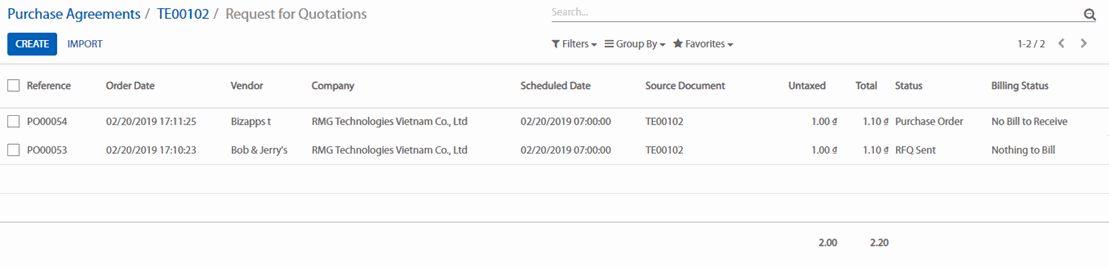
Nhập chọn Confirm Order để chuyển RFQ thành Purchase Order, sau đó trở lại PT của bạn và chọn Done để đóng PT.


